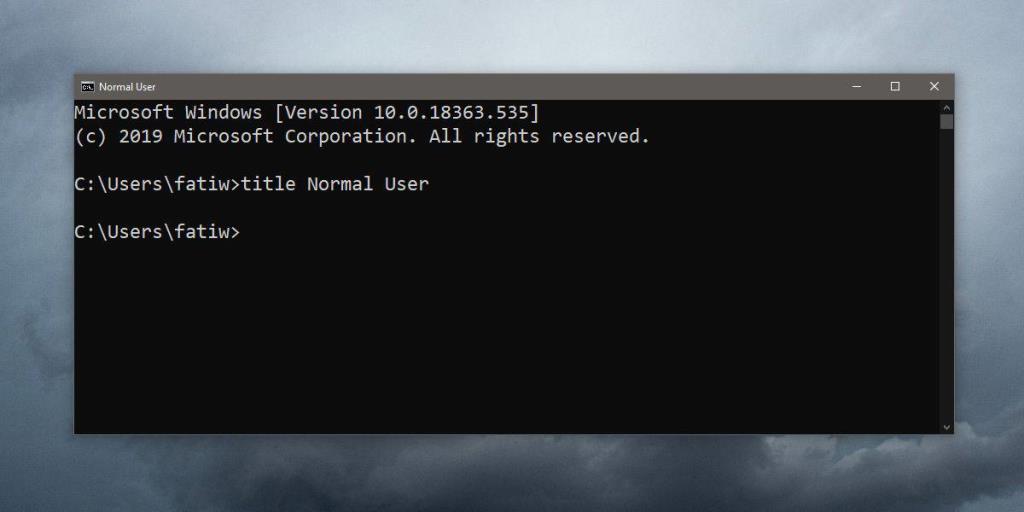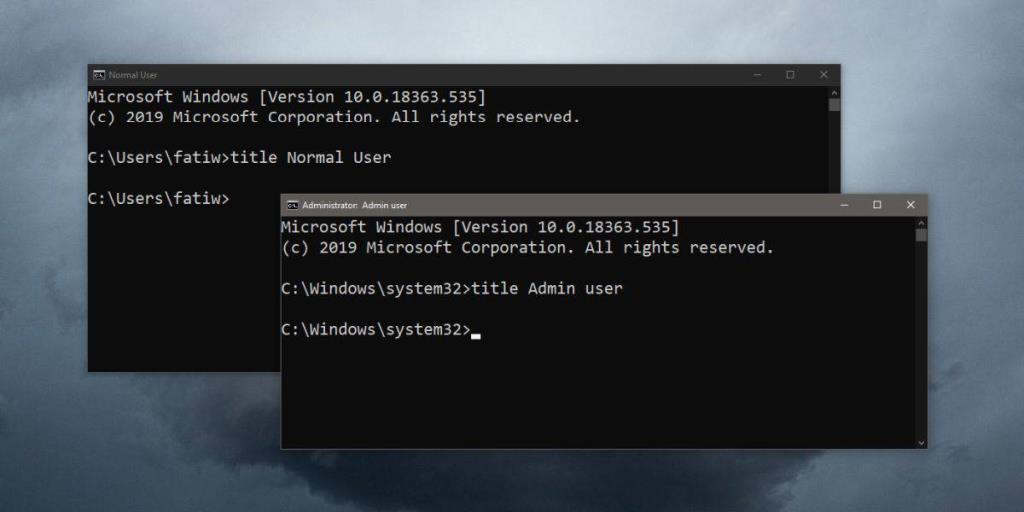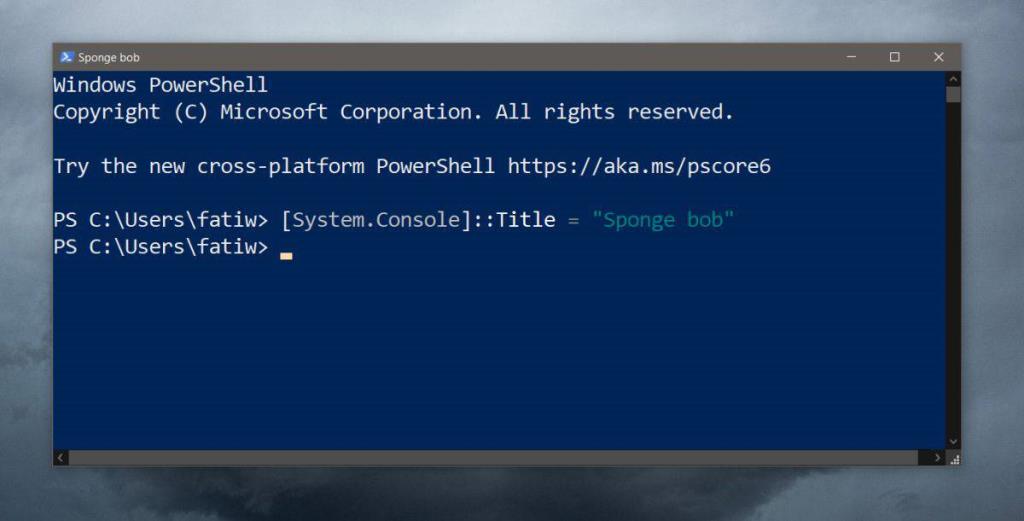Apl terminal seperti Command Prompt tidak mempunyai banyak dari segi UI. Ia bertujuan untuk menjalankan perintah berasaskan teks dan selalunya, pengguna yang memilihnya berbanding apl GUI berbuat demikian kerana antara muka asas. Walaupun antara muka asas bagus, ia juga boleh menjadi tidak produktif pada masa-masa contohnya, apabila anda mempunyai beberapa tetingkap Prompt Perintah terbuka dan anda sedang mengusahakan perkara yang berbeza dalam setiap satu. Satu cara mudah untuk membezakan antara tetingkap dan menjadikannya lebih mudah untuk bertukar antara tetingkap tersebut adalah dengan memberi mereka tajuk. Begini cara anda boleh menetapkan tajuk untuk tetingkap Prompt Perintah pada Windows 10.
Tajuk untuk tetingkap Prompt Perintah
Tajuk ditetapkan berdasarkan setiap tetingkap dan tajuk hanya ditetapkan untuk sesi semasa. Anda boleh menukar/mengedit tajuk pada bila-bila masa anda mahu.
Buka tetingkap Command Prompt dan jalankan arahan berikut
Sintaks
tajuk 'Tajuk sebenar untuk tetingkap gesaan arahan'
Contoh
tajuk Admin pengguna
Ketik enter dan tajuk akan ditetapkan.
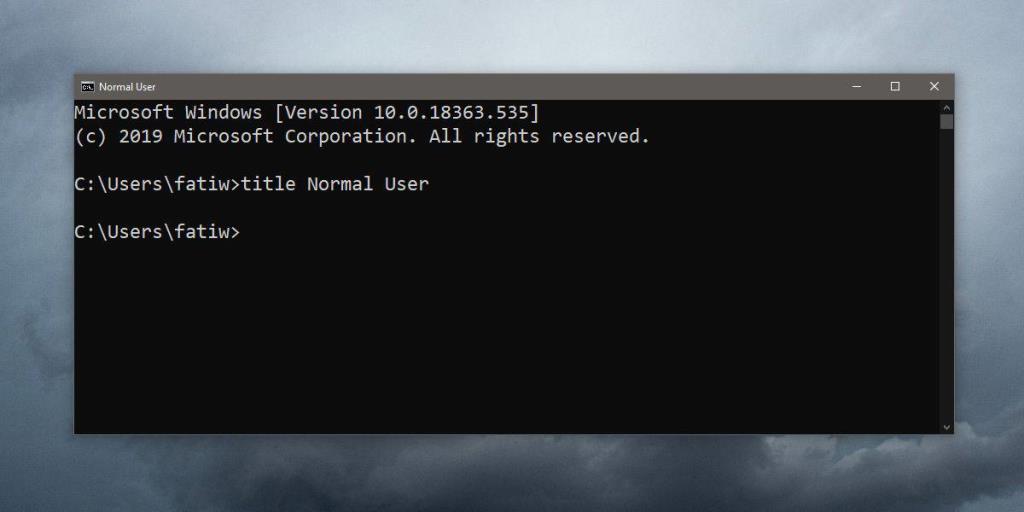
Tajuk boleh ditetapkan untuk tetingkap Prompt Perintah tidak kira sama ada ia berjalan dengan keistimewaan pentadbir atau tidak. Satu perkara yang perlu anda ketahui ialah tajuk mungkin mengandungi ruang tetapi anda tidak perlu menggunakan petikan dua di sekelilingnya . Perintah Tajuk mengetahui bahawa ia akan menerima input rentetan dan oleh itu, apa-apa yang dipecahkan oleh ruang secara automatik dianggap sebagai sebahagian daripada rentetan.
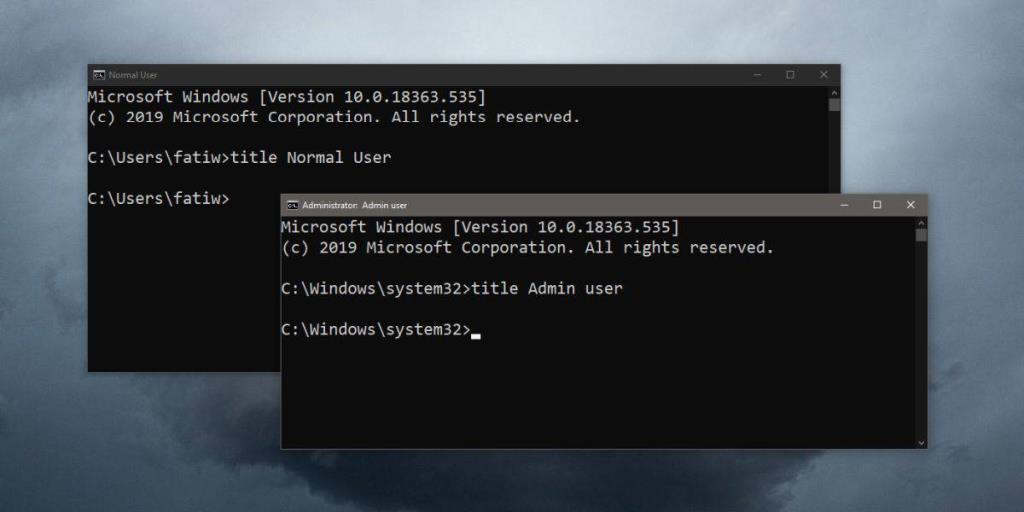
Anda boleh menetapkan tajuk untuk tetingkap PowerShell juga tetapi arahan untuknya berbeza. Dalam PowerShell, anda perlu menjalankan arahan berikut.
Sintaks
[System.Console]::Title = "Tajuk yang anda mahu gunakan"
Contoh
[System.Console]::Title = "Sponge bob"
Terdapat satu perbezaan antara kedua-dua arahan ini; dalam PowerShell, anda perlu meletakkan tajuk yang anda tetapkan di dalam petikan berganda. Tanpa itu, arahan itu tidak akan berjalan dan anda akan mendapat ralat. Selain daripada perbezaan yang satu ini, arahan berfungsi lebih kurang sama seperti arahan Tajuk dalam Prompt Perintah. Anda boleh menukarnya bila-bila masa anda mahu dan ia boleh dijalankan dalam tingkap dengan hak pengguna biasa serta pentadbir. Seperti Prompt Perintah, tajuk hanya ditetapkan untuk sesi semasa.
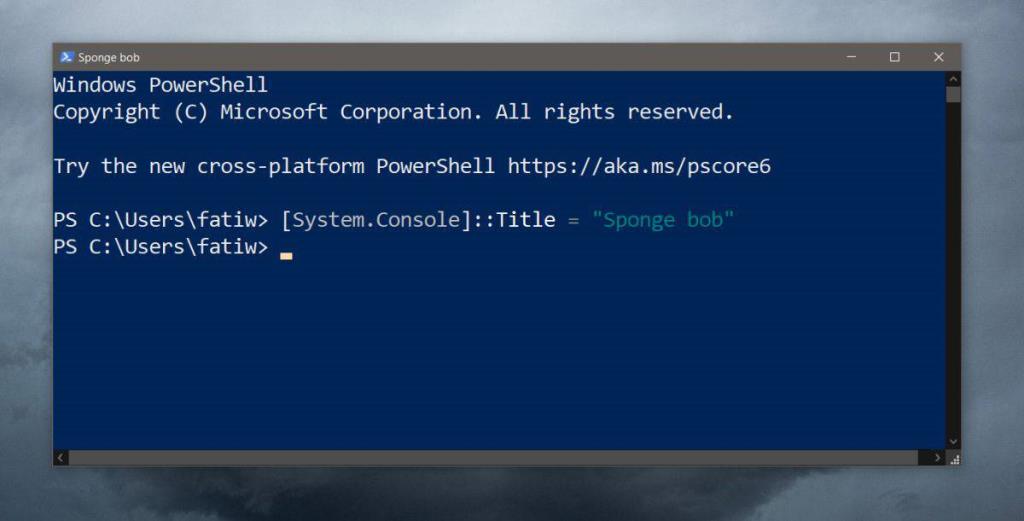
Kelebihan terbesar menetapkan tajuk ialah apabila anda mengarahkan tetikus pada ikon PowerShell pada bar tugas, pratonton seperti lakaran kenit akan menunjukkan kepada anda tajuk yang anda tetapkan. Ini memudahkan anda memilih tetingkap yang ingin anda tukar.